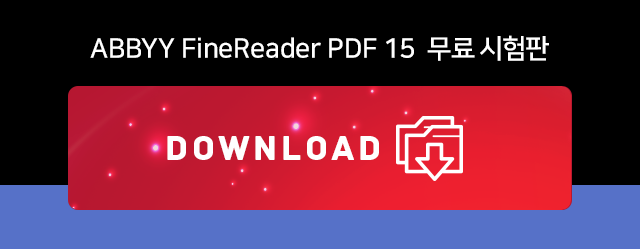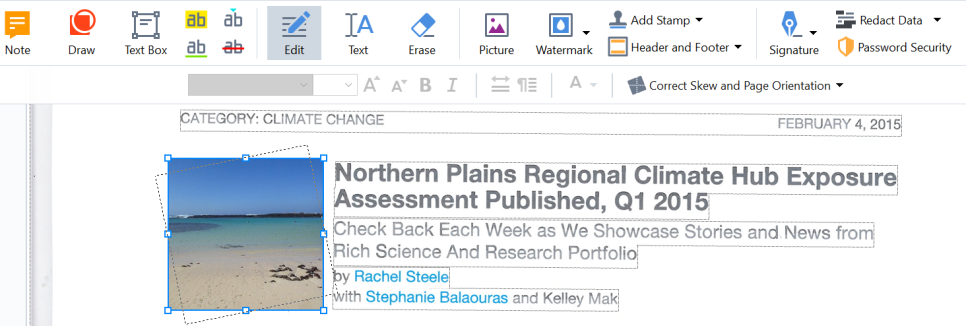문서를 그대로 보존하거나 변형없이 전달하기 위해 PDF파일을 사용하지만
PDF문서를 수정해야 할 일이 생길 수 있는데요,
오늘은 PDF파일을 수정하는 방법을 알려 드릴려고 합니다.
시작하기 앞서 PDF변환, 편집 프로그램 파인리더PDF를 다운 받아 볼까요?
7일 동안 100페이지 까지 사용 가능!
무료 사용 기간이 지나도 PDF뷰어로
무료 사용 가능 합니다!
설치 완료 되었다면 파인리더PDF를 실행하고, PDF 문서 열기로 PDF파일을 열어주세요!
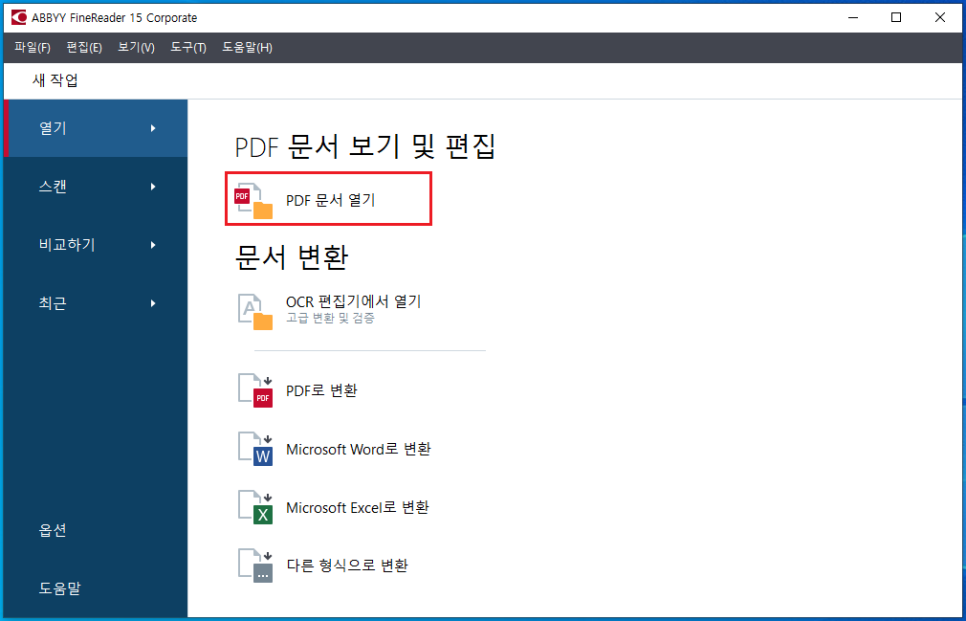
1. PDF 글자 추가

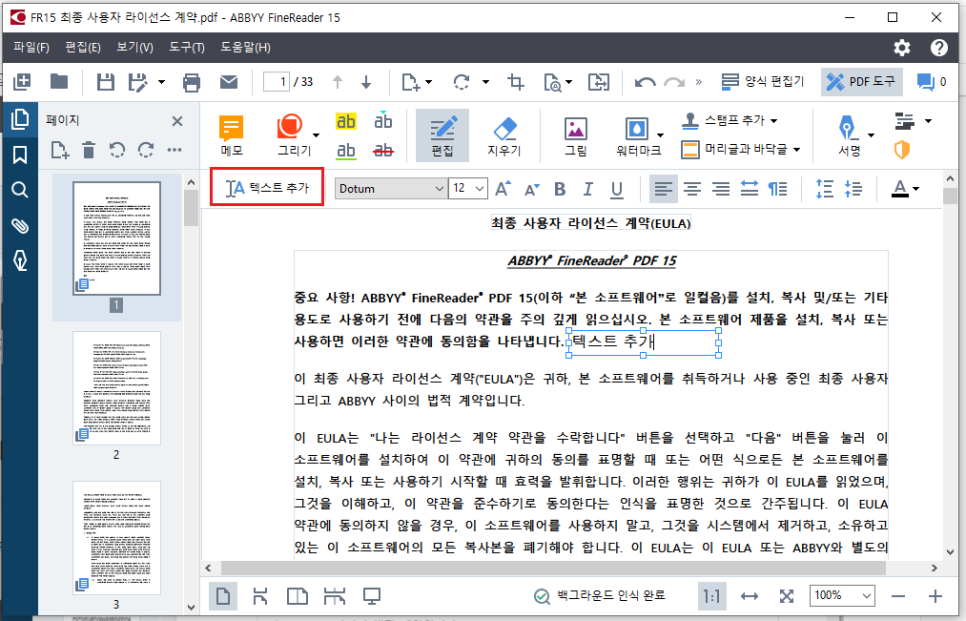
상단의 PDF도구 모음에서 편집 버튼을 누른 후 텍스트 추가를 눌러 글자 추가를 할 수 있고, 수정도 할 수 있습니다.
PDF 파일 글자 삭제

PDF도구 모음에서 지우기 버튼 클릭 후 지울 단어나 영역을 선택 하기만 하면 해당 부분이 삭제 됩니다.
감사합니다!
'주요제품 소개 > ABBYY FineReader' 카테고리의 다른 글
| PDF 페이지 추가/삭제/회전 (0) | 2021.04.02 |
|---|---|
| PDF파일압축 (0) | 2021.03.26 |
| PDF분할하기, PDF나누기(동영상) (0) | 2021.03.12 |
| PDF JPG변환, 간단 방법 (0) | 2021.03.05 |
| 무료 PDF뷰어 기능 안내 (0) | 2021.03.02 |